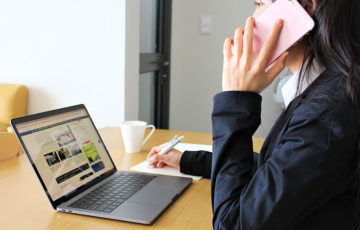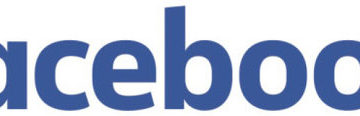「Zoomの招待メールがiCloudメールに届かない。」
そんな現象がツイッターなどで報告されています。
実際、僕自信もZoomの招待メールをiCloudメール宛に送ってみましたが、待てど暮らせど届くことはありませんでした。
この記事では、Zoomの招待メールがiCloudメールに届かない原因・対処法を解説していきます。

iPhoneユーザーであれば簡単に無料の「xxx@icloud.com」形式のメールアドレスを発行できることから、Zoomの招待メールの送信先として指定する方も多いでしょう。
目次
Zoomの招待メールがiCloudメールに来ない理由

Zoomの招待メールがiCloudメールに来ない理由は、迷惑メール(スパム)判定されているからです。
iCloudメールでは、ドレンド分析、動的リストなどの技術を用いて、受信ボックスに届く前に迷惑メールを自動的に検知してブロックする自動迷惑メールフィルタリング機能があります。
この迷惑メールフィルター機能は、
- Gmail
- Yahoo!メール
- Outlook(旧hotmail)
など、他のフリーメールでも用意されている機能ですが、iCloudメールはより厳しく迷惑メールを判定しているようです。
このようにZoomの招待メールは、URLの文字列が記載されていることから迷惑メールに判定されやすくなっています。
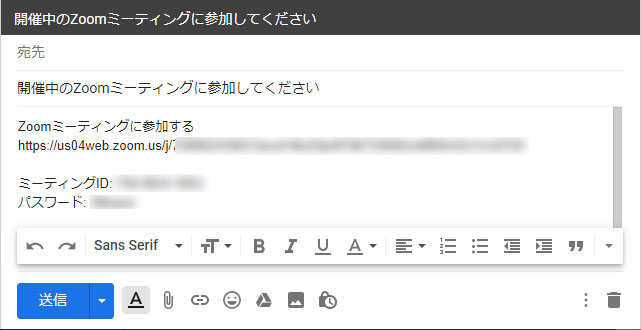
Zoomの招待メールが迷惑メール判定される場合の対処法
ここからは、Zoomの招待メールが迷惑メール判定されている場合の対処法を解説していきます。
Gmailを使ってもらう
一番手っ取り早い方法は、Zoomの招待メールの相手に「Gmailは使えますか?」とお願いすることです。
Gmailであれば、Zoomの招待メールが問題なく届くため、一番確実な方法となります。

パソコン初心者の場合は、一つ一つ手順を説明する必要があり、手間も時間もかかります。
iCloudメールの「迷惑メールフォルダ」をチェックする
Zoomの招待メールが迷惑メール判定を受けた場合、迷惑メールフォルダに振り分けられることになります。
迷惑メールフォルダは「メールボックス」→ iCloudの項目にある「迷惑メール」から確認可能です。
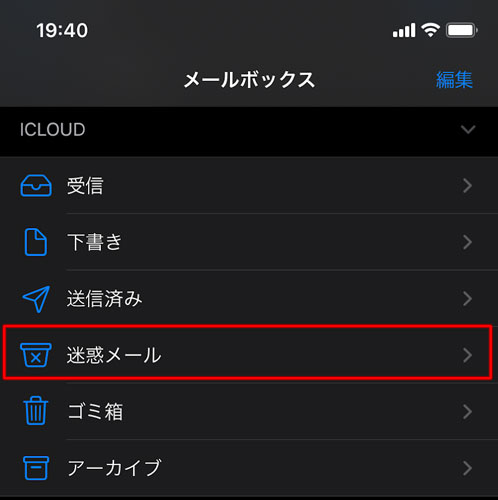

※迷惑メールフォルダに振り分けられずに直接自動削除されることもあるようです。
次回から同じ送信者のメールを「受信フォルダ」に振り分ける方法
Zoomの招待メールは、迷惑メールフォルダからチェックできます。
しかし、毎回、迷惑メールフォルダをチェックするのは面倒ですし、新着メールの通知も届きません。
次回から受信フォルダに振り分けられるようにするには、誤検知(False Positive)を正すために迷惑メールではないという印を付ける必要があります。
迷惑メールフォルダからZoomの招待メールを開いてから右下の「矢印のアイコン」をタップします。
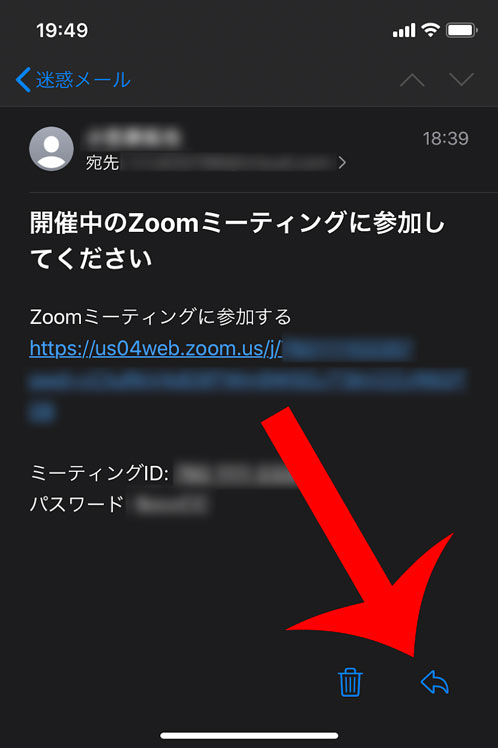
「メッセージを移動」をタップします。
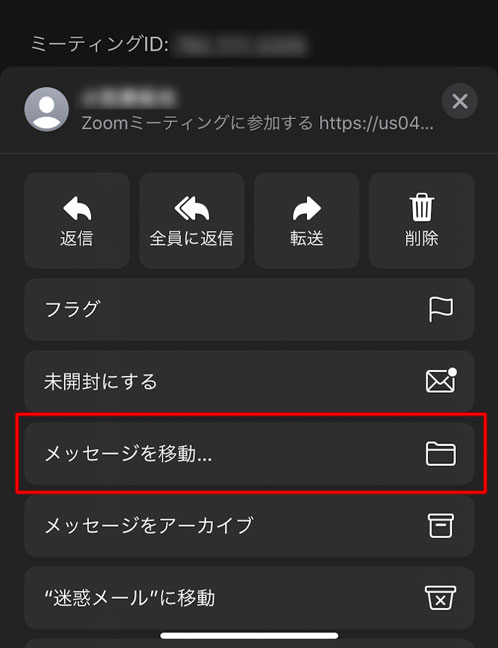
最後に「受信」をタップします。
これで次回から同じ送信者のZoomの招待メールを「受信フォルダ」で受信できるようになります。
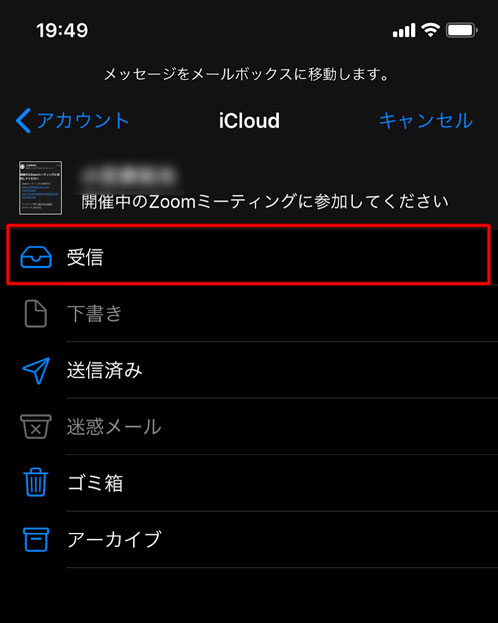
最後に
Zoomの招待メールをiCloudメールで受信する場合は、迷惑メールフォルダに振り分けられるため注意が必要です。
一度、Zoomの招待メールが「迷惑メールではない」という印をつければ、次回からは普通にメールを受信することができます。
そのための手順を相手に伝えるときは、この記事のURLを送って読んでもらうと良いでしょう。